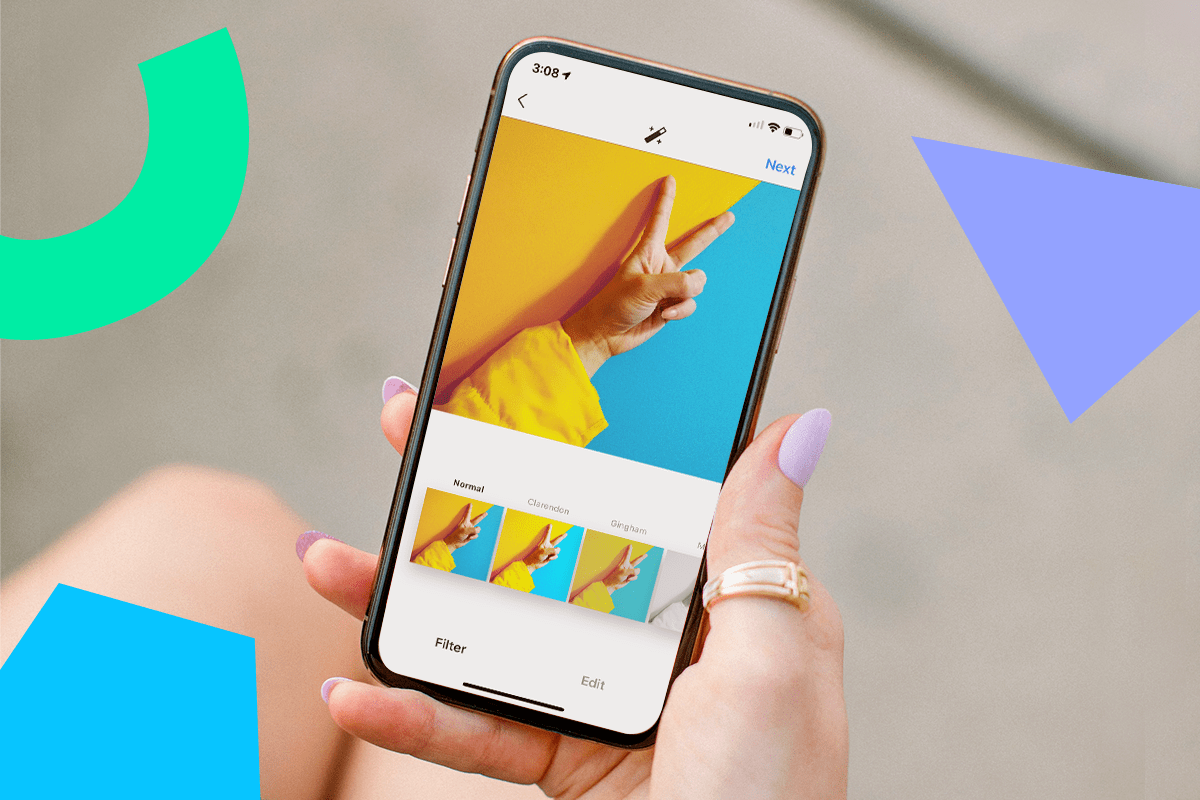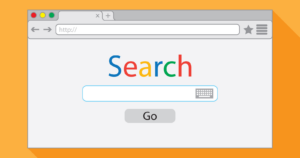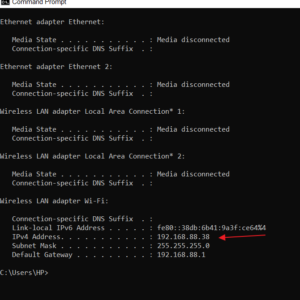Mesin Pencari Google merupakan suatu mesin pencari yang memiliki isi dan konten yang sangat banyak. Seluruh konten tersebut ditulis, dibuat dan dipublikasikan oleh para pengguna internet.
Dan yang dapat melihat isi dari seluruh konten yang ada di Google yaitu para pengguna juga. Sehingga kita dapat membagikan informasi dan orang lain dapat mengetahui informasi tersebut. Hal ini tentu saja sangat berguna dan dapat meningkatkan efektifitas dalam melakukan kegiatan apapun.
Karena, disetiapkita tidak mengetahui tentang apapun itu, kita dapat melihat cara dan tips melalui mesin pencari google. Kita hanya mencarinya melalui keyword di mesin pencari.
Dan Google akan secara otomatis memberikan informasi yang Anda minta. Konten didalam google juga ada berbagai macam, contohnya yaitu informasi berupa artikel, berita, video, peta, finansial, penerbangan, buku, gambar dan lain sebagainya.
Cara Upload Foto di Google Agar Terindeks
Tahukah Anda jika kita sebagai pengguna google dan Internet, dapat mengupload file foto kedalam Google. Untuk mengupload file foto tersebut, kita dapat menggunakan beberapa cara. Pada artikel ini saya akan memberikan 4 cara dalam mengupload foto di google. Berikut tutorial cara mengupload foto di Google.
[ez-toc]
1. Upload Foto di Google dengan Mengupload Artikel
Artikel tanpa adanya gambar akan membuat para pembaca cepat merasa bosan ketika akan membaca artikel. Sehingga untuk melegakan mata para pembaca, kita harus menyisipkan gambar sebagai komponen yang penting dalam sebuah artikel.
Pada saat kita mengupload foto di artikel yang akan kita upload, maka secara otomatis foto atau gambar tersebut sudah terupload ke dalam Google. Kita dapat mengupload artikel melalui website seperti WordPress. Berikut cara upload foto di Google dengan cara mengupload artikel.
1. Masuklah kedalam website Anda kemudian ketikkan artikel yang ingin Anda upload. Untuk menambahkan gambar didalam artikel tersebut, klik button Tambahkan Media. Pada tutorial ini saya menggunakan website WordPress untuk mengupload artikel.

2. Kemudian akan muncul window baru untuk menambahkan media kedalam badan artikel. Kemudian klik menu Unggah berkas. Kemudian klik button Pilih berkas untuk memilih gambar yang ada di dalam direktori komputer Anda.
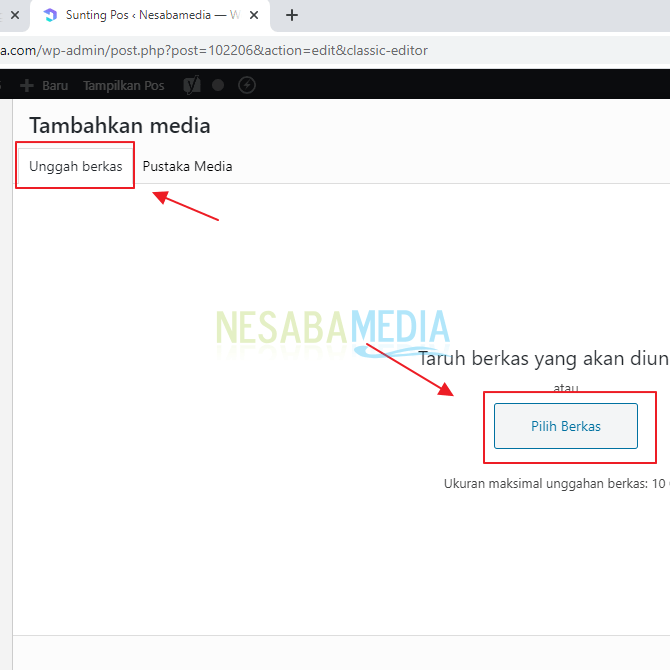
3. Selanjutnya Anda dapat memberikan teks alt, judul dan deskripsi pada gambar. Lalu klik tombol Sisipkan ke dalam pos. Kemudian untuk menguploadnya ke internet, klik tombol Publish.
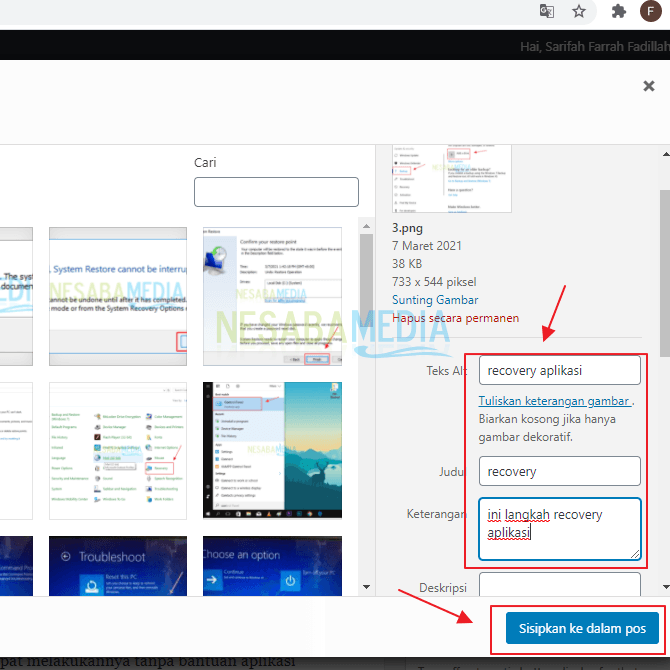
2. Upload Foto di Google Melalui Blog
Blog merupakan tempat dimana para penulis memberikan pendapat maupun pandangannya terhadap sesuatu. Dan ada pula yang memanfaatkan blog sebagai media buku hariannya. Tetapi, blog dapat dilihat oleh pengguna internet. Untuk mengupload foto di google, kita juga dapat melakukannya melalui situs blog yang kita miliki. Berikut cara upload foto di google melalui blog.
1. Ketikkan keyword blogger pada mesin pencari goole. Kemudian klik link pertama pada mesin pencari tersebut. Kemudian, masuklah kedalam akun blogger Anda.
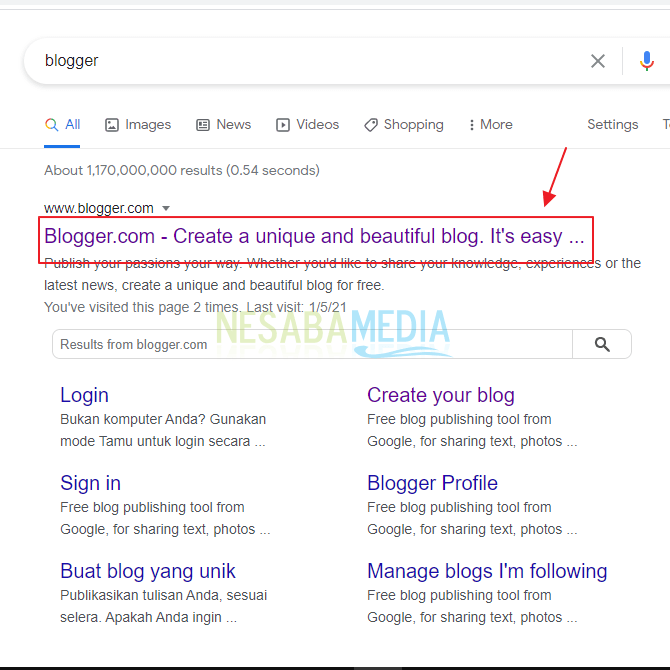
2. Pada laman dashboard blogger, klik button New Post untuk menambahkan postingan terbaru blog yang akan kita tulis.
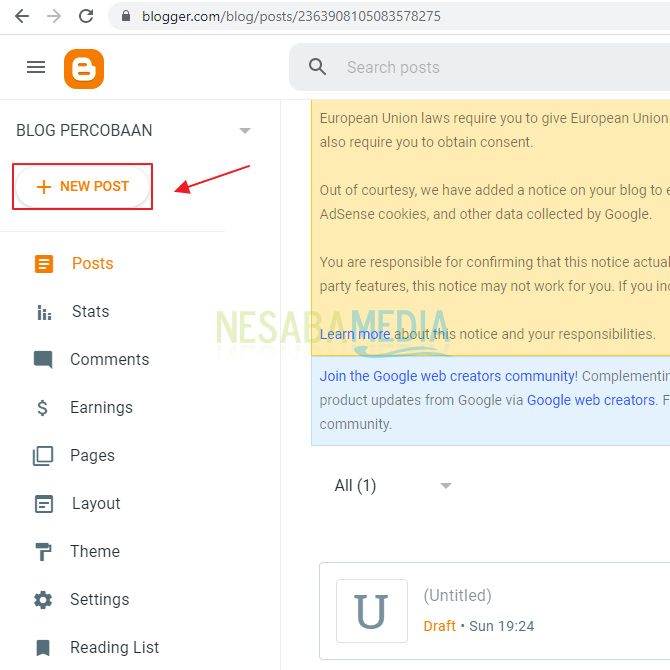
3. Selanjutnya untuk menambahkan gamabr pada blog, klik icon gambar seperti pada gambar dibawah ini.
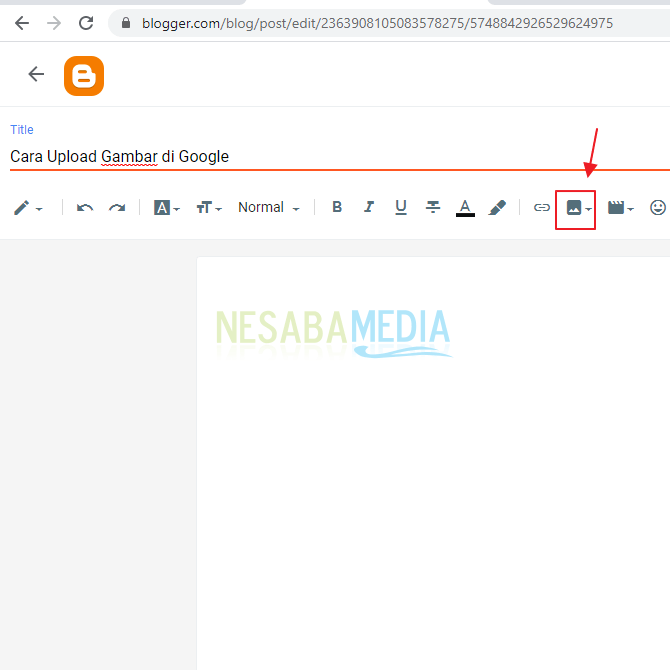
4. Selanjutnya klik menu Upload from computer untuk mengupload file gambar yang ada di komputer.
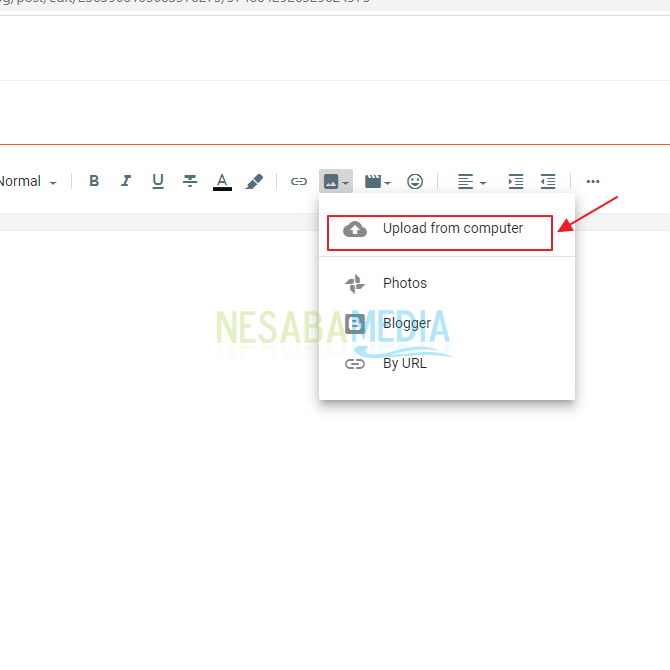
5. Pada window Add Images, klik tombol Choose files.
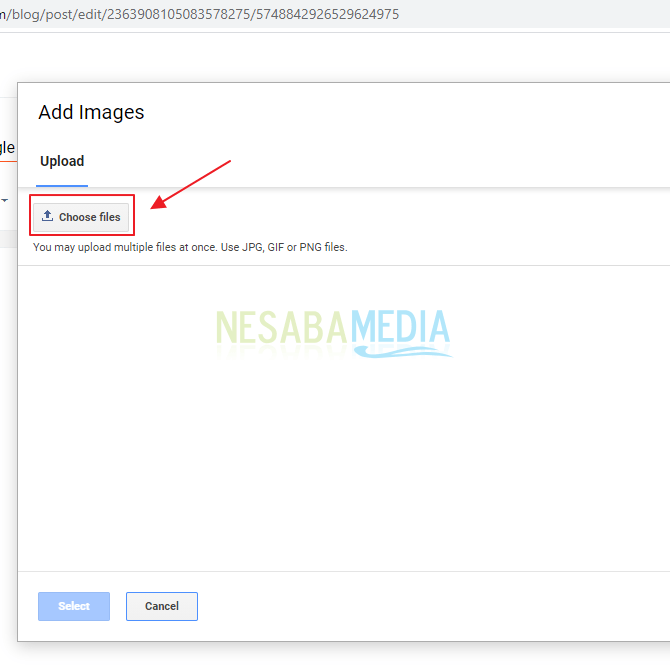
6. Apabila gamabr sudah terunggah, klik tombol Select.
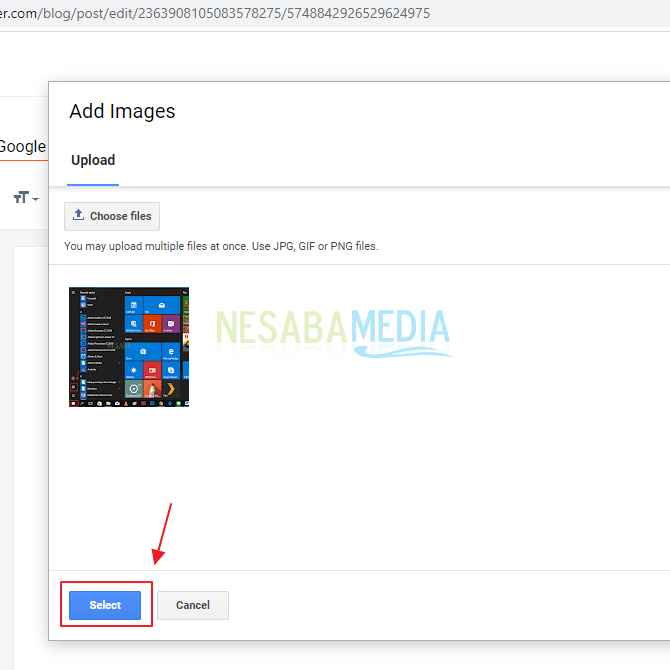
7. Kliklah gambar yang baru saja kita upload tadi, kemudian klik icon gear atau pengaturan.
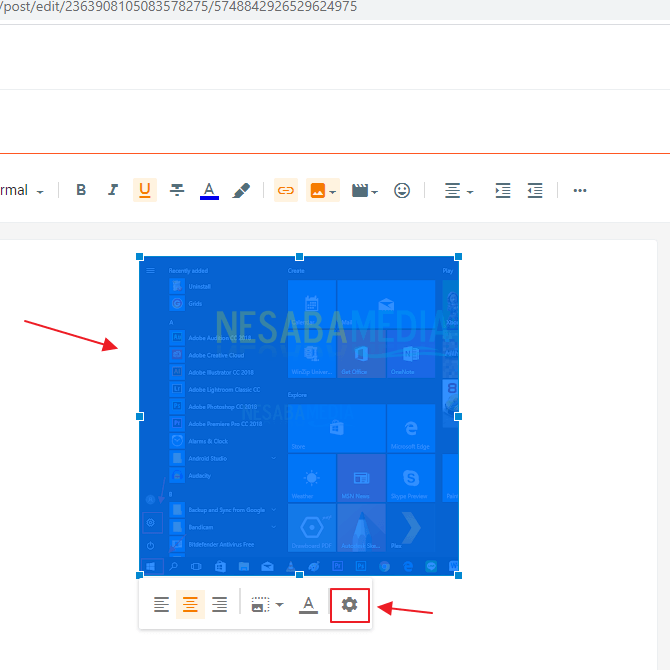
8. Disini kita dapat mengatur Alt text, judul, dan ukuran gambar. Setelah itu klik tombol Update.
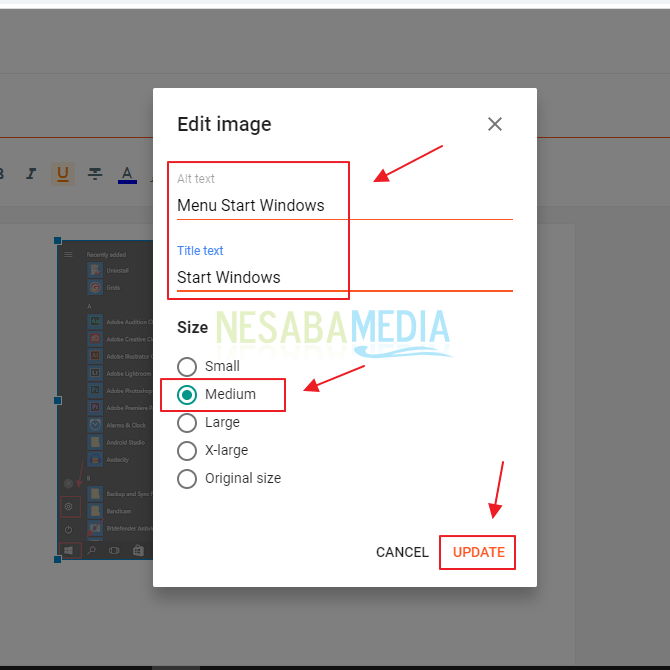
9. Apabila sudah selesai menulis blog, maka kita harus menguploadnya ke internet. Klik tombol Publish untuk mengupload blog. Dengan begitu, maka secara otomatis, gambar tersebut sudah masuk kedalam mesin pencari Google.
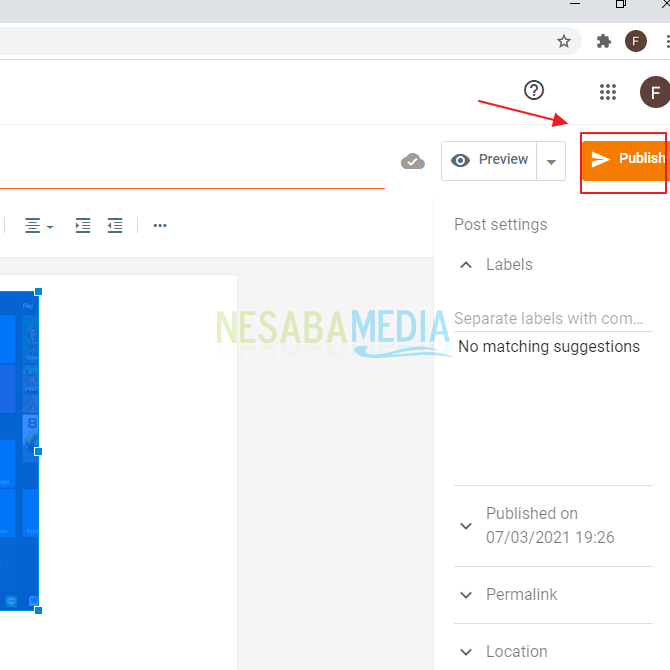
3. Upload Foto di Google Melalui Google Drive
Google Drive merupakan penyimpanan berbasis cloud yang sering digunakan oleh para masyarakat. Berikut cara upload foto di google melalui google drive.
1. Ketikkan google drive pada mesin pencari google. Lalu klik link pertama yang muncul pada hasil pencarian.

2. Lalu klik button Buka Drive Anda.
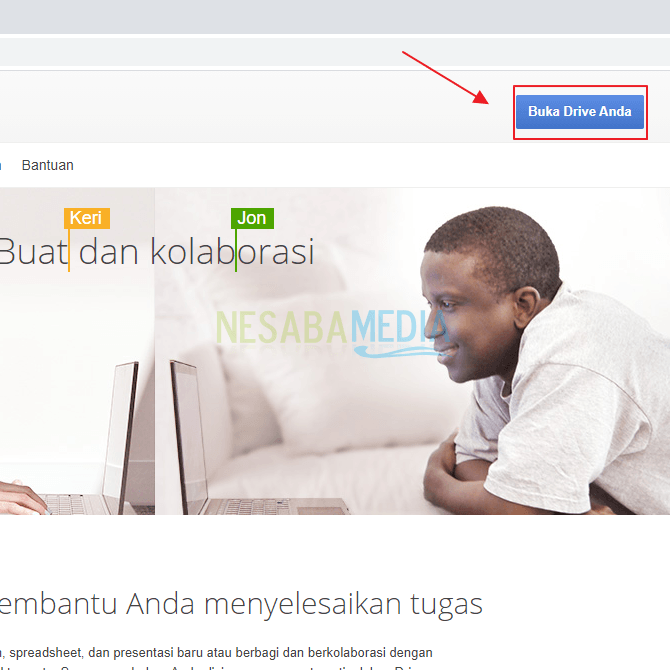
3. Lalu klik menu New yang ada di sisi sebelah kiri.
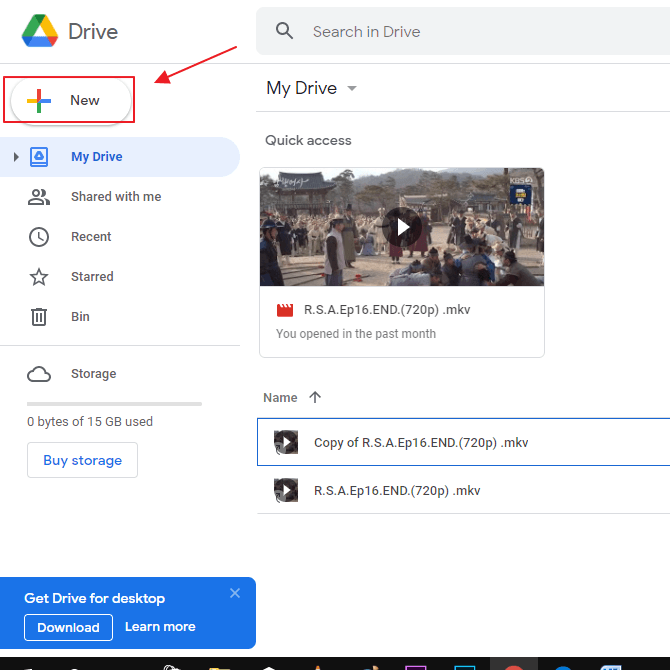
4. Selanjutnya klik tombol File Upload.
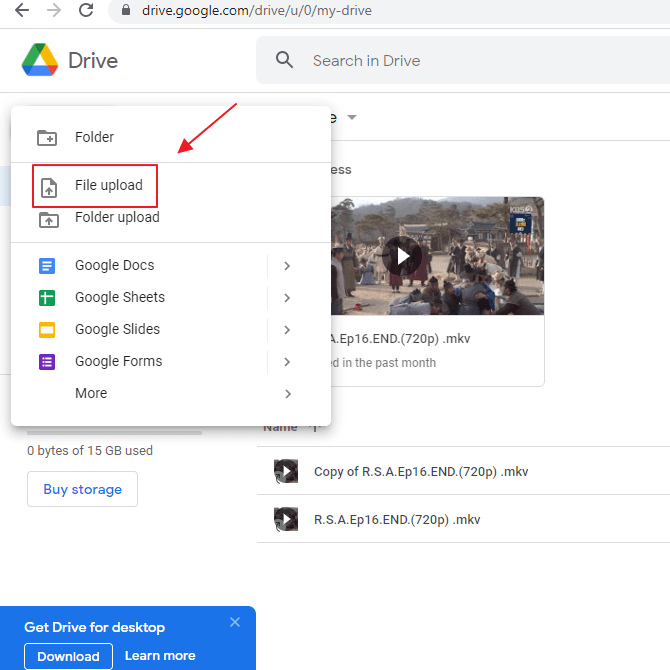
5. Lalu pilihlah gambar atau foto yang ingin Anda upload, kemudian klik Open. Maka kini foto tersebut sudah terupload ke Google Drive.
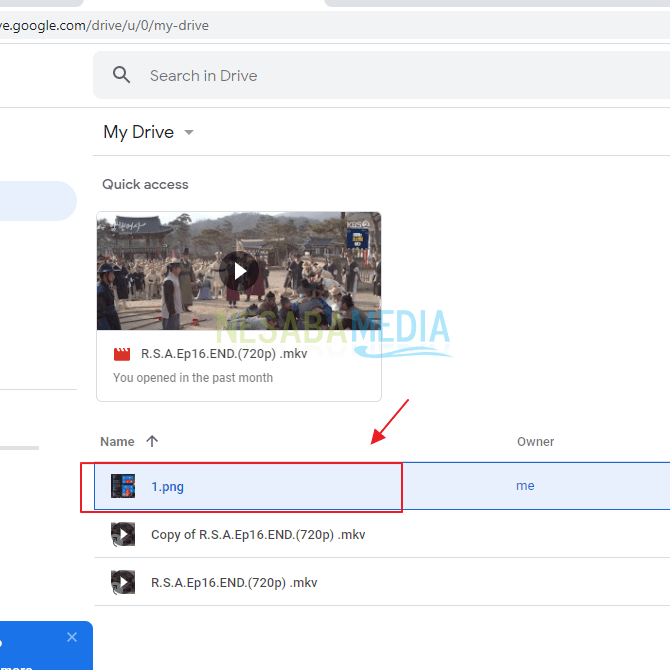
4. Upload Foto di Google Melalui Google Photos
Google Photos merupakan tempat dimana kita dapat berbagi file foto. Berikut cara upload foto di Google melalui Google Photos.
1. Bukalah google photos Anda di komputer, kemudian klik tombol Upload untuk mengunggah foto.
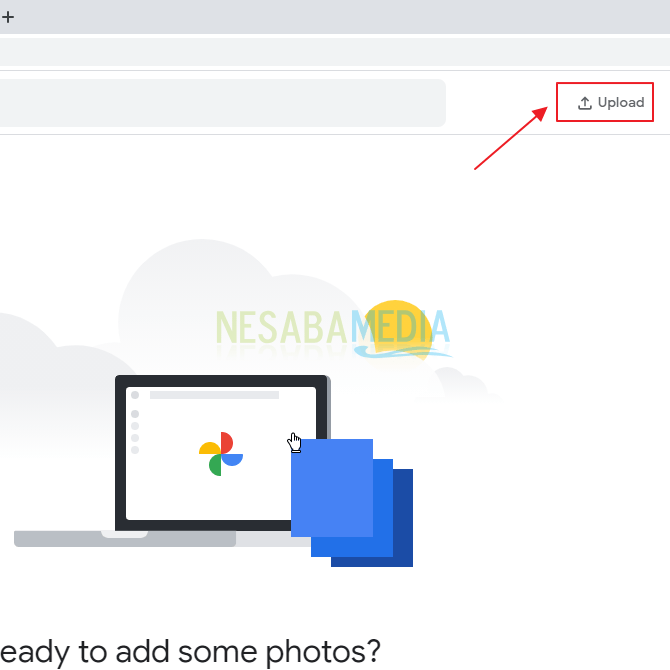
2. Selanjutnya klik tombol Computer untuk mengunggah foto yang ada di komputer.
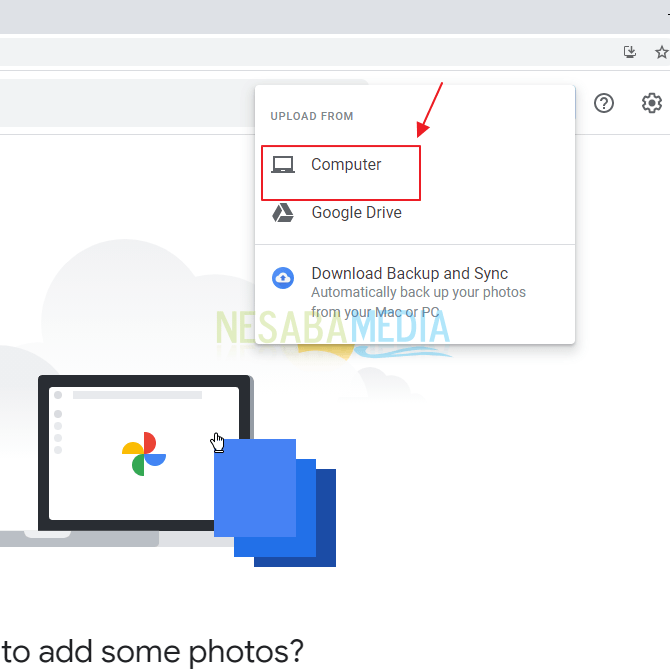
3. Klik opsi Original. Kemudian klik Continue.
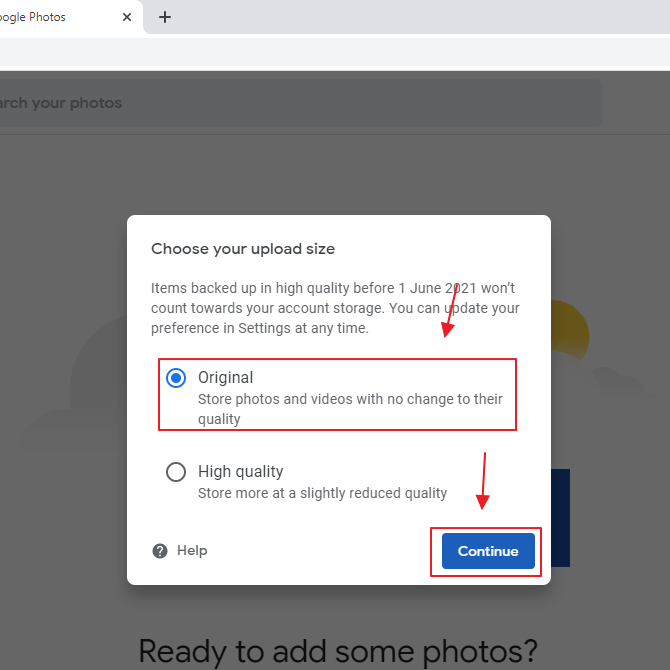
4. Nah, sekarang foto Anda sudah terupload di google photos.
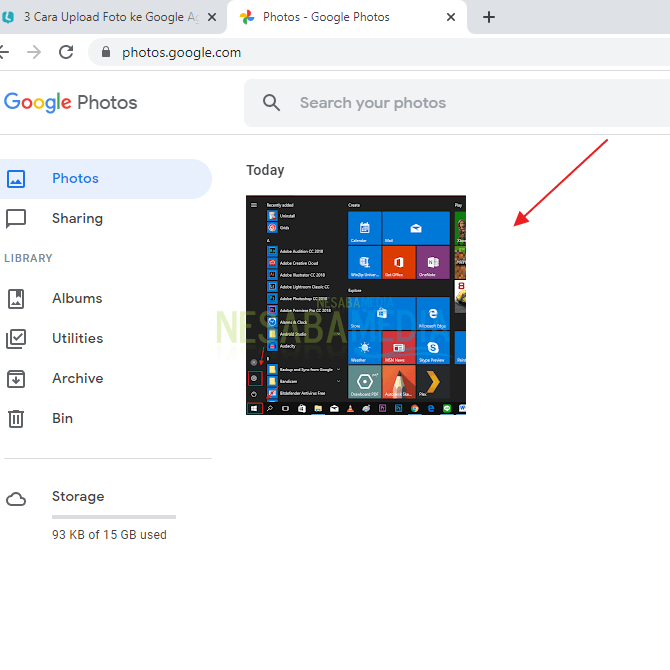
Demikianlah artikel yang menjelaskan mengenai cara mengupload foto di Google melalui PC. Semoga artikel ini dapat membantu Anda.
Editor: Muchammad Zakaria
Download berbagai jenis aplikasi terbaru, mulai dari aplikasi windows, android, driver dan sistem operasi secara gratis hanya di Nesabamedia.com: